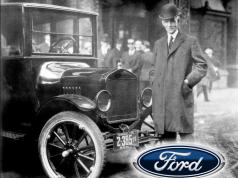Malfuncționalitățile echipamentului electric al mașinii apar foarte des și ocupă unul dintre locurile de lider din lista de defalcare. Acestea pot fi împărțite în defectarea surselor curente (baterii, generatoare) și defectele consumatorilor (optică, aprindere, climă etc.). De bază sursele sursei de alimentare a mașinii sunt bateriile și generatoarele. Defecțiunea fiecăruia dintre ele conduce la o defecțiune comună a mașinii și o operaționează în moduri anormale și chiar deloc - la imobilizarea mașinii.
În echipamentul electric al mașinii, bateria și generatorul funcționează într-un tandem inseparabil. Dacă cineva nu reușește - după un timp eșuează și cealaltă. De exemplu, duce la o creștere a curentului de încărcare al generatorului. Și aceasta implică o funcționare defectuoasă a redresorului (punte diode). La rândul său, atunci când generatorul provenind din generator poate crește curentul de încărcare, care va duce în mod inevitabil la reîncărcarea sistematică a bateriei, "aruncarea" electrolitului și distrugerea rapidă.
Generator comune defecțiuni:
- uzura sau deteriorarea scripetei;
- perie de uzură;
- uzura colectorului (inele de colectare actuale);
- deteriorarea regulatorului de tensiune;
- Închiderea întoarcerii înfășurării statorului;
- uzura sau distrugerea rulmentului;
- deteriorarea redresorului (punte diode);
- deteriorarea lanțului lanțului de cabluri.
Bateria comună defecțiuni:
- scurtcircuit de electrozi / plăci de baterii;
- deteriorarea mecanică sau chimică a plăcilor bateriei;
- Încălcarea etanșeității cutiilor bateriei - carcasa bateriei crăpăturile ca urmare a șocurilor sau a instalării incorecte;
- chimice. Cauzele permanente ale acestor defecte sunt:
- încălcări brute ale regulilor de funcționare;
- expirarea vieții produsului;
- diverse defecte de producție.
Desigur, designul generatorului este mai complicat de baterie. Este destul de rezonabil ca defectele generatorului sunt de mai multe ori mai mult, iar diagnosticul lor este mult mai complicat.
Motorist foarte bun pentru a ști principalele cauze ale defectelor generatoruluiMetode de eliminare a acestora, precum și măsuri preventive de prevenire a defalcărilor.
Toate generatoarele sunt împărțite în generatoare. variabil și curent continuu. Transportul modern de pasageri este echipat cu generatoare de curent alternativ cu o punte diodă încorporată (redresor). Acesta din urmă este necesar pentru a converti curentul la permanent pe care operează electropotelele mașinii. Redresorul este de obicei localizat în capacul sau corpul generatorului și este unul dintre ultimele.

Toate aparatele electrice auto sunt proiectate pentru o gamă strict definită de curenți de funcționare. De regulă, subliniază solicitarea - în intervalul de 13,8-14,7 V. Având în vedere faptul că generatorul "legat" arbore cotit motor, din diferite revoluții și viteze ale mașinii, va funcționa diferit. Este pentru netezire și reglare a curentului de ieșire pe care playerul de reglare a tensiunii jucând rolul stabilizatorului și împiedică ambele rase și defecțiunile tensiunii de funcționare. Generatoarele moderne sunt echipate cu regulatori integrați de tensiune încorporată, în spațios, numit "ciocolată" sau "comprimat".
Este deja clar că orice generator este o unitate destul de complicată, extrem de importantă pentru orice mașină.
Tipuri de defecțiuni generator
Datorită faptului că orice generator este un dispozitiv electromecanic, respectiv, și două soiuri vor fi soiuri - mecanic și electric.
Primul include distrugerea elementelor de fixare, a locuințelor, a deprecierii lagărelor, a arcurilor de prindere, a cuplilor și a altor persoane care nu sunt legate de partea electrică.
Defecțiunile electrice includ stânci de înfășurări, defecțiuni de bridge diode, arderea / uzura perii, închiderile inter-touch, trifle, baterea rotorului, funcționarea defectuoasă a controlerului releului.

Adesea, simptomele indicând generatorul caracteristic defect pot apărea, de asemenea, din cauza unor probleme complet diferite. De exemplu, un contact slab în mufa de siguranțe a lanțului de lichid de excitație generator va afișa defecțiunea generatorului. Aceeași suspiciune poate apărea datorită contactelor arse în carcasa blocării de aprindere. De asemenea, arderea constantă a lămpii de semnalizare a defecțiunilor generatorului poate fi cauzată de o defalcare a releului, intermitentă a acestei lămpi cuprinzând poate indica funcționarea defectuoasă a generatorului.
Principalele semne ale defecțiunii auto-generatoare:
- Când motorul rulează, clipește (sau luminat continuu) lampă de control Descărcarea bateriei.
- Descărcarea sau reîncărcarea bateriei (swinging).
- Dusty lumina de faruri auto, zgomot sau un semnal sonor silențios cu motorul care rulează.
- Modificări semnificative în luminozitatea farurilor cu o creștere a numărului de revoluții. Poate fi permisă cu creșterea revoluțiilor (Peregazovka) din modul muta inactivăDar farurile, arderea luminoasă, atunci luminozitatea nu trebuie mărită, rămânând într-o singură intensitate.
- Au existat sunete (Howl, Squeak) emise de generator.
Este necesar să controlați în mod regulat tensiunea și starea generală a centurii de acționare. Cu fisuri și stratificare, înlocuirea imediată este necesară.
Remkomplekts Generator
Pentru a elimina disfuncțiile generator specifice, va trebui să reparați. Pornirea căutării kitului de reparare a generatorului de pe Internet, merită pregătit pentru dezamăgire - kiturile propuse, de regulă, conțin șaibe, șuruburi și nuci. Și pentru a returna generatorul, lucrul poate fi uneori înlocuit - perii, pod diode, regulator ... prin urmare, curajos, care a rezolvat pentru reparații este un kit individual de reparații din acele părți care sunt potrivite pentru generatorul său. Se pare că tabelul de mai jos, pe exemplul unei perechi de generatoare pentru VAZ 2110 și Ford Focus 2.
Generatorul VAZ 2110 - Kzate 9402.3701-03 pe 80 A. Este utilizat pe VAZ 2110-2112 și modificările lor după 05.2004, precum și pe VAZ-2170 Lada Priora și modificări
Generatorul Renault Logan - Bosch 0 986 041 850 98 A. Se aplică Renault: Megane, Scenic, Laguna, Sandero, Clio, Grand Scenic, Kangoo și Dacia: Logan.
Diagnosticarea defecțiunilor
Pe mașini moderne Utilizarea metodei "Dedovsky" prin aruncarea terminalului bateriei poate duce la o rupere gravă a setului de sisteme de mașini multi-electronice. Picăturile semnificative de tensiune ale autovehiculului pot oferi aproape toate electronicii de la bord. Acesta este motivul pentru care generatoarele moderne sunt întotdeauna verificate numai prin măsurarea tensiunii în rețea sau diagnosticul celui mai mic nod pe un stand special. În primul rând, tensiunea este efectuată pe bornele bateriei, motorul este pornit și mărturia este îndepărtată deja când motorul funcționează. Înainte de a începe, tensiunea ar trebui să fie de aproximativ 12 V, după lansare - de la 13,8 la 14,7 V. Deviația într-o mărturie dreaptă mare indică faptul că sunteți "reîncărcați", ceea ce implică o defecțiune a controlorului releului, la un cel mai mic - curentul nu ajunge. Lipsa reîncărcării curente indică generator de defecțiuni sau lanțuri.
Cauze de defecțiuni
Uzual cauzele defecte ale generatorului - Aceasta este o uzură banală și o coroziune. Aproape toate defecțiunile mecanice, fie că poartă perii sau lagăre colapsate - o consecință a exploatării lungi. Generatoarele moderne sunt echipate cu rulmenți închise (fără întreținuți) care sunt pur și simplu supuși înlocuirii după o anumită perioadă sau o mașină. Același lucru este valabil și pentru partea electrică - adesea nodurile sunt supuse înlocuirii în întregime.
De asemenea, motivele pot fi:
- calitatea scăzută a producției de componente;
- încălcarea regulilor de funcționare sau de muncă în afara regimurilor normale;
- factori externi (sare, lichid, temperatură ridicată, rutier "chimie", murdărie).
Generator de testare independent
Cea mai ușoară cale este să verificați siguranța. Dacă funcționează și locația sa. Verificat rotirea liberă a rotorului, obiectul curea, firele, carcasa. Dacă nu sunt verificate nimic de suspiciune, perii și inele de contact. În timpul lucrării periei, ei sunt în mod inevitabil, pot fi jurați, înclinați și canelurile inelelor curente sunt înfundate cu praf de grafit. Un semn evident al acestui lucru este scânteia excesivă.
Există adesea cazuri de uzură completă sau de spargere, ambii lagăre și o defalcare statorică.


Cel mai comun problema mecanică Generator - uzură lagăr. Semnul acestei defecțiuni - Howl sau fluierat atunci când unitatea funcționează. Desigur, rulmenții trebuie înlocuiți imediat, previzualizați plantare. Slăbirea poate fi, de asemenea, cauza funcționării slabe a generatorului. Unul dintre semne poate fi ridicat pe fluierul tonului de sub capotă atunci când mașina gâfâie sau accelerează.
Pentru a verifica lichidarea excitațiilor rotorului pe rotiri scurte sau stânci, trebuie să conectați un multimetru care trece la modul de măsurare a rezistenței, ambele inele de contact ale generatorului. Rezistența normală - de la 1,8 la 5 ohmi. Citirile de mai jos indică prezența unui scurtcircuit la rotiri; Deasupra - defalcare directă în lichidare.
Pentru a verifica înfășurarea statorului pe "defalcarea în masă", acestea trebuie să fie deconectate de la blocul de redresor. În indicațiile rezistenței emise de un multimetru având o semnificație infinit de importantă, este posibil să nu se îndoiască de absența contactului înfășurărilor statorului cu o locuință ("masă").
Pentru a verifica diodele din blocul de redresor, se utilizează un multimetru (după deconectarea completă a înfășurărilor statorului). Modul de verificare - "Verificați diodele". Sonda pozitivă este conectată la redresorul plus sau minus și minus la ieșirea fazei. După aceea, se schimbă în locuri. Dacă valorile indicatorilor multimetrului diferă foarte mult de cele anterioare - dioda este bună, dacă nu diferă - defectă. Alte semne care indică ambulanța "Moartea" podului de diode a generatorului este oxidarea contactelor, iar motivul pentru aceasta este supraîncălzirea radiatorului.

Reparații și depanare
Tot problemele mecanice sunt eliminate prin înlocuirea nodurilor și a pieselor defecte (perii, centură, lagăre etc.) pe noi sau service. Pe modele vechi de generatoare, inelele de contact sunt adesea necesare. Centuri de siguranță Modificări din cauza uzurii, întinderii maxime sau expirării vieții. Înfășurările rotorului deteriorat sau stator, acestea sunt în prezent modificate la noua ansamblu. Rewind, deși printre serviciile auto-operatori, dar din ce în ce mai puțin adesea - este costisitoare și inadecvată.


Și aici totul probleme electrice Aveți nevoie de generator decide din cauza verificăriiCa și alții elemente de lanț (în special, AKB), deci Și direct detaliile sale și tensiunea de ieșire. Unul dintre probleme frecventecu care proprietarii de mașini trebuie să facă față - acest lucru supraîncărcare, sau vice versa, generator de joasă tensiune. Eliminați prima defecțiune va ajuta la verificarea și înlocuirea regulatorului de tensiune sau a podului diodelor și cu emiterea de tensiune scăzută pentru a face față unui pic mai complicat. Motivele pentru care generatorul emite o tensiune scăzută poate fi mai multe:
- creșterea încărcăturii on. rețeaua de la bord consumatori;
- defalcarea uneia dintre diodele de pe podul diodei;
- eșecul insuficienței;
- alunecarea unei centuri policlinice (datorită tensiunii slabe)
- contactul rău al firului de masă de pe generator;
- scurt circuit;
- sa plâns de baterie.
Mulți proprietari de PC se confruntă cu erori și eșecuri diferite în computer, dar nu pot determina cauza problemei. În acest articol, vom analiza principalele metode de diagnosticare a unui computer care vă permite să identificați și să eliminați diferite probleme.
Rețineți că diagnosticarea calității calculatorului poate dura toată ziua, evidențiați-o în dimineața specifică pentru acest lucru și nu începeți mai aproape seara.
Vă avertizez să scrieți în detaliu ca și pentru începători care nu au dezasamblat niciodată un computer pentru a preveni toate nuanțele posibile care pot duce la probleme.
1. Dezasamblarea și curățarea unui computer
Când dezasamblarea și curățarea calculatorului, nu vă grăbiți, faceți totul cu atenție pentru a distruge orice. Plasați componentele în locul pre-pregătit.
Înainte de curățare, nu este recomandabil să porniți diagnosticul, deoarece nu puteți identifica cauza defecțiunii dacă este cauzată de contactele de înfundare sau de sistemul de răcire. În plus, este posibil să nu fie posibilă completarea diagnosticului datorită eșecurilor repetate.
Deconectați unitatea de sistem de la priză cu cel puțin 15 minute înainte de curățare, pentru a gestiona condensatoarele care urmează să fie descărcate.
Dezasamblați în următoarea secvență:
- Deconectați toate firele de la unitatea de sistem.
- Scoateți ambele capace laterale.
- Deconectați conectorii de alimentare de pe placa video și scoateți-l.
- Scoateți toate scândurile de memorie.
- Deconectați și scoateți buclele tuturor discurilor.
- Deșurubați și eliminați toate discurile.
- Deconectați toate cablurile de alimentare.
- Deșurubați și eliminați sursa de alimentare.
Plăci de bază, cooler procesor, ventilatoarele de locuințe sunt inutile, puteți lăsa, de asemenea, o unitate DVD dacă funcționează bine.
Suflați ușor unitatea de sistem și toate componentele individual cu un flux puternic de aer din aspiratorul fără un sac de praf.
Scoateți cu grijă capacul de la sursa de alimentare și loviți-l, fără a atinge mâinile și părțile metalice la electricieni și bord, ca în condensatoare, poate exista o tensiune!
Dacă aspiratorul dvs. nu funcționează la suflare, dar numai pe suflare, va fi puțin mai dificil. Curățați-l bine pentru ao trage cât mai mult posibil. La curățare, se recomandă utilizarea unei duze ușoare.

De asemenea, pentru a curăța praful gol, puteți folosi o perie moale.

Curățați bine radiatorul răcitorului procesorului, după ce ați considerat unde și cât de mult a fost uscat cu praf, deoarece acesta este unul motive frecvente Supraîncălzirea procesorului și a eșecurilor PC.

Asigurați-vă că montarea răcitorului nu sa descompus, clema nu a fost deschisă și radiatorul este presat în mod fiabil la procesor.
Aveți grijă când curățați fanii, nu lăsați-i să se relaxeze și nu iau o duză de aspirator dacă este fără o perie, pentru a nu respinge lama.
La sfârșitul curățării, nu vă grăbiți să colectați totul înapoi și să mergeți la pașii următori.
2. Verificați bateria plăcii de bază
Mai întâi de toate, după curățare, atunci să nu uitați, verificați încărcarea bateriei de pe placa de bază și, în același timp, am renunțat la BIOS-ul. Pentru ao scoate, trebuie să apăsați o șurubelniță plat pe zăvorul în direcția indicată în fotografie și va apărea.

După aceasta, este necesar să se măsoare tensiunea de către un multimetru, în mod optim dacă este în intervalul de 2,5-3 V. Tensiunea inițială a bateriei 3 V.

Dacă tensiunea bateriei este sub 2,5 V, atunci este de dorit să o schimbați deja. Tensiunea 2 V este critică scăzută și PC-ul începe deja să se colecteze, care se manifestă în resetarea setărilor BIOS și se oprește la începutul încărcării PC-ului cu o propunere de a apăsa F1 sau o altă tastă pentru a continua descărcarea.
Dacă nu aveți un multimetru, puteți lua o baterie cu dvs. la magazin și vă puteți cere să verificați sau să cumpărați o baterie în avans pentru înlocuire, este standard și complet ieftin.
O caracteristică explicită a bateriei de semințe este data și ora în mișcare constantă pe computer.
Bateria trebuie schimbată în timp util, dar dacă nu aveți nicio înlocuire la mâna dvs., atunci pur și simplu nu opriți unitatea de sistem de la putere până când nu modificați bateria. În acest caz, setările nu ar trebui să zboare, dar problemele pot apărea în continuare, deci nu strângeți.
Bateria Verificați timpul bun pentru resetarea completă a BIOS. În același timp, nu numai setările BIOS sunt resetate, care se pot face prin meniul de configurare, dar și așa-numita memorie CMOS dependentă de energie, în care parametrii tuturor dispozitivelor (procesor, memorie, placă video etc. .) sunt stocate.
Erori B.Cmos. Adesea sunt motivele pentru următoarele probleme:
- computerul nu pornește
- se aprinde în timp
- se aprinde și nu se întâmplă nimic
- se aprinde și se oprește
Vă reamintesc că înainte de a reseta BIOS-ul, unitatea de sistem trebuie deconectată de la priză, altfel CMO-urile vor fi filtrate de la BP și nimic nu va funcționa.
Pentru a reseta BIOS-ul timp de 10 secunde, închideți contactele sau alte obiecte metalice din conectorul bateriei, acesta este de obicei suficient pentru a descărca condensatoarele și curățarea completă a CMOS.

Un semn că resetarea sa întâmplat va fi o dată și o dată confuză care va trebui să fie instalată în BIOS cu cea mai apropiată încărcare a calculatorului.
4. Inspectarea vizuală a componentelor
Inspectați cu atenție toate condensatoarele de pe placa de bază pentru a clipi și exerciții, în special în câmpul de priză de procesor.

Uneori, condensatorii nu iau și în jos, ceea ce duce la înclinația lor ca și cum ar fi doar puțin înghesuiți sau neuniformi.
Dacă unii condensatori decid, atunci trebuie să dați placa de bază cât mai curând posibil pentru a repara și cere toate condensatoarele, inclusiv cele care se află lângă umflarea.
De asemenea, inspectați condensatoarele și alte elemente ale sursei de alimentare, nu ar trebui să existe pufturi, să se culceeze, să ardă urme.

Inspectați contactele pe disc pentru oxidare.

Acestea pot fi curățate cu ștergerea elastică și, după aceea, este necesar să se înlocuiască bucla sau adaptorul de alimentare pe care acest disc a fost conectat, deoarece este deja răsfățat și oxidarea a avut loc cel mai probabil din cauza acestuia.
În general, verificați toate buclele și conectorii, astfel încât acestea să fie curate, cu contacte strălucitoare, conectate strâns pe discuri și placa de bază. Toate buclele necorespunzătoare trebuie înlocuite.
Verificați dacă firele sunt conectate de la panoul frontal al cazului la placa de bază.

Este important ca polaritatea să fie observată (plus la plus, minus la minus), deoarece pe panoul frontal există o masă totală și nerespectarea polarității va duce la închiderea, din cauza căreia calculatorul se poate comporta inadecvat (întoarcerea Odată, opriți sau reporniți o singură dată).
În cazul în care plus și minus în contactele panoului frontal sunt indicate pe placa în sine, în manualul de hârtie la acesta și în versiunea electronică a manualului de pe site-ul producătorului. Pe contactele de fire de pe panoul frontal este, de asemenea, indicat în cazul în care plus și minus. De obicei, firul alb este minus, iar conectorul plus poate fi notat de un triunghi pe conectorul din plastic.

Mulți colectori chiar experimentați recunosc o greșeală aici, deci verificați.
5. Verificați alimentarea cu energie electrică
Dacă computerul nu sa pornit deloc, atunci nu vă grăbiți să îl colectați, primul lucru de care aveți nevoie pentru a verifica sursa de alimentare. Cu toate acestea, în orice caz, verificați BP nu va face rău, se poate datora acestuia.
Verificați sursa de alimentare într-un formular complet asamblat pentru a evita defectarea de șoc, închidere sau ventilator aleator.
Pentru a verifica sursa de alimentare, închideți singurul fir verde din conectorul plăcii de bază cu orice negru. Acest lucru va oferi o putere sursei de alimentare pe care le este conectată la placa de bază, altfel nu va porni.

Apoi porniți sursa de alimentare în filtrul de alimentare și faceți clic pe acesta. Nu uitați că butonul Power / Off poate fi, de asemenea, pe sursa de alimentare.
O indicație a sursei de alimentare include un ventilator de filare. Dacă ventilatorul nu se rotește, acesta poate fi în ordine și trebuie înlocuit.
În unele blocuri de putere silențioase, ventilatorul poate începe să se rotească imediat, dar numai sub sarcină, este normal și poate fi verificat în timpul funcționării PC-ului.
Măsurați multimetrul de tensiune între contactele din conectorii pentru dispozitivele periferice.

Acestea trebuie să fie aproximativ în intervalul următor.
- 12 V (negru-negru) - 11.7-12.5 în
- 5 V (roșu-negru) - 4.7-5.3 în
- 3.3 V (portocaliu-negru) - 3.1-3.5 în
Dacă nu există o tensiune sau se extinde foarte mult la limitele specificate, atunci sursa de alimentare este defectă. Cel mai bine este să îl înlocuiți cu unul nou, dar dacă computerul în sine este ieftin, atunci repararea este permisă, BP poate fi ușor și ieftin.
Rularea sursei de alimentare și tensiunile normale sunt un semn bun, dar în sine nu înseamnă încă că sursa de alimentare este bună, deoarece eșecurile pot apărea datorită retragerilor sau pulsarea tensiunii sub sarcină. Dar acest lucru este deja determinat la etapele ulterioare de testare.
6. Verificarea contactelor de putere
Asigurați-vă că verificați toate contactele electrice de pe priză la unitatea de sistem. Priza trebuie să fie modernă (sub furculița europeană), fiabilă și neclară, cu contacte elastice curate. Aceleași cerințe sunt prezentate filtrului de rețea și cablului de la sursa de alimentare a computerului.
Contactul trebuie să fie fiabil, furculițele și conectorii nu trebuie să stea, să spună sau să fie oxidate. Fiți atenți la această atenție apropiată, deoarece contactul rău este adesea cauza eșecului unității de sistem, a monitorului și a altor dispozitive periferice.
Dacă aveți o suspiciune ca soclu, un filtru de rețea, un cablu de alimentare blochează un sistem sau un monitor, apoi le schimbați cât mai repede posibil pentru a evita defectarea computerului. Nu strângeți și nu salvați-o, deoarece repararea unui PC sau a unui monitor va costa mult mai scumpă.
De asemenea, contactul rău este adesea cauza PC-urilor, care sunt însoțite de o deconectare bruscă sau de reproducere cu eșecurile ulterioare pe hard disk și ca urmare a unei încălcări a sistemului de operare.
Încă defecțiunile pot apărea datorită fazelor sau pulsațiilor de tensiune în rețeaua de 220 V, în special în sectorul privat și în zonele îndepărtate ale orașului. În acest caz, eșecurile pot apărea chiar și atunci când computerul este inactiv. Încercați să măsurați tensiunea în priză imediat după deconectați spontan sau reporniți computerul și urmăriți mărturia de ceva timp. Deci, puteți dezvălui retragerile pe termen lung, va salva din care UPS interactiv liniar cu un stabilizator.
7. Construiți și activați computerul
După curățare și inspecție, PC-urile colectează ușor și verificați cu atenție faptul că au conectat tot ce aveți nevoie. Dacă computerul înainte de curățare a refuzat să fie pornit sau pornit în timp, este de dorit să conectați componentele la rândul lor. Dacă nu au existat astfel de probleme, apoi săriți următoarea secțiune.
7.1. Ansamblu de PC
În primul rând, conectați conectorul de bază al plăcii de bază și al procesorului la placa de bază. Nu introduceți memoria RAM, placa video și nu conectați discurile.
Porniți alimentarea PC și dacă totul este bine cu placa de bază, ventilatorul răcitorului de procesor trebuie să fie înșurubat. De asemenea, dacă placa de bază este conectată la placa de bază, se pare, de obicei, codul sonor care indică absența RAM.
Instalare de memorie
Opriți computerul scurt sau (dacă nu funcționează) cu o apăsare lungă a butonului de alimentare de pe unitatea de sistem și introduceți o linie de memorie RAM în slotul de culoare cel mai apropiat de procesor. Dacă toate sloturile de aceeași culoare, atunci pur și simplu până la cel mai apropiat procesor.
Asigurați-vă că bara de memorie este introdusă fără probleme până când blocările sunt lipite, altfel pot fi deteriorate când PC-ul este pornit.

Dacă un computer a început cu o singură bară de memorie și există un squeaker, se pare, de obicei, codul care semnalează că nu există o placă video (dacă nu există o grafică integrată). Dacă codul audio semnalează probleme cu RAM, încercați să introduceți o altă bară în același loc. Dacă problema continuă sau o altă curea nu este, apoi rearanjați bara într-un alt slot cel mai apropiat. Dacă nu există sunete, atunci totul este bine, continuați.
Opriți computerul și lipiți cea de-a doua bară de memorie în slotul de aceeași culoare. Dacă pe placa de bază 4 sloturi de o singură culoare, urmați instrucțiunile pentru placa de bază, astfel încât memoria să se afle în sloturile recomandate pentru modul cu două canale. După aceea, activați și verificați dacă PC-ul este pornit și ce semnale de sunet se compun.
Dacă aveți o bară de memorie de 3 sau 4, apoi introduceți-le la rândul său, opriți de fiecare dată și inclusiv PC-uri. Dacă un computer nu pornește cu un fel de bară sau oferă codul de eroare de sunet, înseamnă că această placă este defectă. De asemenea, puteți verifica sloturile plăcii de bază, descendenți bara de lucru în diferite sloturi.
Pe o placă de bază există un indicator roșu care strălucește în cazul defecțiunilor de memorie și, uneori, un indicator de segment cu cod de eroare, a cărui decodificare este în manualul la placa de bază.

Dacă computerul pornește, atunci mai multe teste de memorie apar deja pe o altă etapă.
Instalarea cardului video
Este timpul să verificați placa video introducându-l în Slot PCI-E X16 (sau AGP pentru PC-urile vechi). Nu uitați să conectați alimentarea suplimentară la placa video cu conectorii corespunzători.

Un computer ar trebui să pornească în mod normal cu o placă video, fără semnale de sunet sau cu un singur semnal de sunet care indică trecerea normală a auto-testare.
Dacă PC-ul nu pornește sau nu efectuează un cod de eroare video vizual, înseamnă că este posibil să fie defect. Dar nu vă grăbiți cu concluzii, uneori trebuie doar să conectați monitorul și tastatura.
Monitorul de conectare
Opriți PC-ul și conectați monitorul la placa video (sau placa de bază dacă nu există o placă video). Asigurați-vă că conectorul la placa video și monitorul este conectat strâns, uneori conectorii strânși nu sunt până la capăt, ceea ce provoacă absența unei imagini pe ecran.

Porniți monitorul și asigurați-vă că este selectată sursa de semnal corect (conectorul la care este conectat PC-ul dacă există mai multe dintre ele).

Porniți computerul și un produs de economisire a ecranului grafic și mesajele text de bază trebuie să apară pe ecran. De obicei, această ofertă de a accesa BIOS-ul prin cheia F1, mesajul despre absența unei tastaturi sau dispozitivele de boot este normal.

Dacă computerul se aprinde în tăcere, dar nu este nimic pe ecran, cel mai probabil ceva este în neregulă cu placa video sau monitorul. O placă video poate fi verificată numai prin răsturnarea pe un computer de lucru. Monitorul poate fi conectat la un alt PC sau dispozitiv de lucru (laptop, player, tyuer etc.). Nu uitați să alegeți sursa de semnal dorită în setările monitorului.
Conectarea tastaturii și a mouse-ului
Dacă totul este bine cu placa video și monitorul, apoi mergeți mai departe. La rândul său, conectați mai întâi tastatura, apoi mouse-ul, opriți și inclusiv PC-ul de fiecare dată. Dacă computerul îngheață după conectarea tastaturii sau a mouse-ului, atunci acestea necesită înlocuirea - se întâmplă!
Conectarea discului.
Dacă computerul pornește cu tastatura și mouse-ul, începeți să conectați hard disk-urile la rândul său. Mai întâi conectați cel de-al doilea disc fără sistemul de operare (dacă există).
Nu uitați că, în plus față de conectarea bucla de interfață la placa de bază, trebuie, de asemenea, să conectați conectorul de la sursa de alimentare.
După aceea, porniți computerul și dacă vine vorba de mesajele BIOS, înseamnă că totul este bine. Dacă PC-ul nu pornește, se blochează sau se oprește, apoi controlerul acestui disc a eșuat și este necesar să o schimbați sau să o transportați pentru a salva datele de salvare.
Opriți computerul și conectați buclă de interfață DVD (dacă există) și sursa de alimentare. Dacă există probleme după aceasta, înseamnă că unitatea nu reușește pentru nutriție și trebuie schimbată, de obicei nu are sens.
La sfârșit, conectați discul principal al sistemului și pregătiți-vă pentru intrarea în BIOS pentru setarea inițială înainte de a începe sistemul de operare. Porniți computerul și dacă totul este bine, mergeți la pasul următor.
Când porniți mai întâi computerul, mergeți la BIOS. De obicei, cheia de ștergere este utilizată pentru acest lucru, mai puțin frecvent (F1, F2, F10 sau ESC), care este specificat în instrucțiunile de la începutul descărcării.

În prima filă, setați data și ora și în fila Boot, selectați hard diskul cu sistemul de operare de pe boot.
La vechile mamelis cu BIOS clasic poate arăta așa.

Pe mai modern, cu coaja grafică a UEFI un pic diferit, dar sensul este același.

Pentru a ieși din BIOS în timp ce salvați setările, apăsați F10. Nu vă distrați și trageți cum sistemul de operare este complet încărcat pentru a observa posibilele probleme.
După finalizarea descărcării PC-ului, verificați dacă fanii procesorului de răcire a procesorului, sursa de alimentare și placa video, altfel testarea în continuare nu are sens.
Unele carduri video moderne pot să nu includă fanii până când se ajunge la o anumită temperatură a cipului video.
Dacă vreunul dintre fanii nu funcționează, atunci nu este înfricoșător, intenționează să o înlocuiască în viitorul apropiat, nu fi distras de ea acum.
8. Analiza erorilor
Aici, în esență, începe diagnosticul și tot ce este descris a fost doar pregătirea, după care multe probleme ar putea pleca și fără a începe să înceapă testarea nu au avut sens.
8.1. Pornirea haldelor de memorie
Dacă în procesul calculatorului au apărut ecrane de moarte albastră (BSOD), poate facilita în mod semnificativ identificarea defectuosului. Condiția prealabilă pentru aceasta este prezența haldelor de memorie (sau cel puțin coduri de eroare scrise Emnce).
Pentru a verifica sau a activa funcțiile de înregistrare a depozitelor, apăsați tastatura cu tasta tastaturii "Win + R", introduceți șirul "sysdm.cpl" care apare și apăsați OK sau ENTER.

În fereastra care apare, accesați fila "Avansat" și în secțiunea "Descărcați și recuperarea", faceți clic pe butonul "Parametri".

În câmpul "Informații de înregistrare", ar trebui să fie "dumpul de memorie mică".

Dacă da, atunci trebuie să aveți erori suplimentare în dosarul "C: \\ Windows \\ Minidump".

Dacă această opțiune nu a fost activată, atunci haldele nu au fost salvate, activați-le cel puțin acum pentru capacitatea de a analiza erorile dacă sunt repetate.
Este posibil ca haldele de memorie să nu aibă timp să fie create în timpul eșecurilor grave cu o repornire sau oprire PC-ul. De asemenea, unele utilități de curățare a sistemului și antivirusuri le pot șterge, trebuie să dezactivați funcția de curățare a sistemului la timpul de diagnosticare.
Dacă haldele din dosarul specificat există, atunci mergeți la analiza lor.
8.2. Analiza haldelor de memorie
Pentru a analiza haldele de memorie pentru a identifica faptul că conduce la eșecuri există o minunată utilitate "BluescreenView", pe care o puteți descărca în secțiunea "" cu alte utilități de diagnosticare.

Acest utilitar prezintă fișierele în care a apărut eșecul. Aceste fișiere aparțin sistemului de operare, driverelor de dispozitiv sau oricărui program. În consecință, în funcție de afilierea fișierului, puteți determina ce dispozitiv sau software a devenit o defecțiune.
Dacă nu puteți descărca computerul în modul normal, încercați să porniți într-un seif, apăsând tasta "F8" imediat după ce economizorul de ecran grafic sau mesajele text BIOS dispar.

Ardeți haldele și vedeți ce fișiere apar cel mai adesea ca o teamă de eșec, sunt evidențiate într-un fundal roșu. Faceți clic dreapta pe unul dintre aceste fișiere și vizualizați proprietățile sale (proprietăți).

În cazul nostru, este ușor să determinați că fișierul se referă la driverul cardului video "NVIDIA" și majoritatea erorilor au fost cauzate.

În plus, în unele dame au apărut fișierul "dxgkrnl.sys", chiar și din numele căruia este clar că se referă la DirectX direct asociat cu grafica 3D. Deci, este cel mai probabil ca, în defecțiunea plăcii video, care urmează să fie testată temeinic încât vom lua în considerare și noi.
În același mod, este posibil să se determine că defecțiunea eșecului este placa de sunet, o cartelă de rețea, un hard disk sau un fel de program de etanșare profund la sistemul de tip antivirus. De exemplu, dacă discul nu reușește, driverul controlerului va fi prăbușit.
Dacă nu puteți determina care driverul sau programul include unul sau alt fișier, consultați aceste informații pe Internet prin numele fișierului.
Dacă eșecurile apar în driverul cardului de sunet, cel mai probabil a eșuat. Dacă este integrat, puteți să-l dezactivați prin BIOS și să instalați o altă discretă. Același lucru se poate spune despre placa de rețea. Cu toate acestea, pot fi numite eșecuri de rețea, care adesea decide să actualizeze driverul cardului de rețea și să se conecteze la Internet prin router.
În orice caz, nu faceți concluzii dureroase până la sfârșitul complet al diagnosticului, poate pur și simplu veți avea ferestre sau ați urcat pe virus, care este rezolvată prin reinstalarea sistemului.
De asemenea, în utilitarul "BluescreenView" puteți vedea coduri de eroare și inscripții care au fost pe ecranul albastru. Pentru a face acest lucru, accesați meniul Opțiuni și selectați ecranul "Blue Blue în stil XP" sau apăsați tasta "F8".

După aceea, trecerea între erori, veți vedea cum au privit pe un ecran albastru.

Se poate găsi și un cod de eroare cauza posibila Probleme pe Internet, dar dosarul aparține face-o mai ușoară și mai fiabilă. Pentru a reveni la vizualizarea anterioară, puteți utiliza tasta "F6".
Dacă în erori, tot timpul apar diferite fișiere și diferite coduri de eroare, atunci acesta este un semn probleme posibile Cu berbecul, în care totul curge. Suntem supuși diagnosticării în primul rând.
9. Testarea RAM.
Chiar dacă credeți că problema nu este în memoria RAM, oricum verificați-o mai întâi. Uneori un loc are mai multe probleme, iar dacă RAM nu reușește, restul este destul de dificil de diagnosticat din cauza eșecurilor frecvente ale PC-urilor.
Realizarea testului de memorie de pe discul de boot este o condiție prealabilă, deoarece obțineți rezultate exacte în sistemul de operare Windows de pe PC a eșuat unul.
În plus, Bootcd de la Hiren conține mai multe teste alternative de memorie, în cazul în care "MemTest 86+" nu va începe și multe utilități mai utile pentru testul hard disk-urilor, memoria video etc.
Descărcați imaginea "HIREN'S BOOTCD" Puteți acolo unde este altceva în secțiunea "". Dacă nu știți cum să înregistrați o astfel de imagine pe un disc CD sau DVD, consultați articolul în care am văzut-o, totul se face doar aici.
Configurați BIOS-ul pentru a descărca de pe o unitate DVD sau utilizați "Boot Menu", așa cum este descris în, Boot de pe discul "Hiren's Bootcd" și rulați "MemTest 86+".

Testarea poate dura între 30 și 60 de minute, în funcție de viteza și volumul RAM. Un pasaj complet trebuie completat și testul va merge pe cel de-al doilea cerc. Dacă totul este bine cu memoria, atunci după prima trecere (Pass 1) ar trebui să fie erorile (erorile 0).

După aceasta, testarea poate fi întreruptă utilizând tasta "Esc" și computerul va reporni.
Dacă ar exista erori, va trebui să testați fiecare bară în mod individual, eliminând toate celelalte pentru a determina care este rupt.
Dacă bătăliile sunt încă în garanție, faceți o fotografie de pe ecran utilizând o cameră foto sau un smartphone și să se prezinte la departamentul de garanție sau la centrul de service (deși în majoritatea cazurilor nu este necesar).
În orice caz, utilizați un PC cu o memorie de lilieci și un diagnostic suplimentar înainte de a nu fi recomandat, deoarece vor fi pictate diferite erori incomprehensibile.
10. Pregătirea pentru testele componentelor
Orice altceva, cu excepția RAM, este testat de sub ferestre. Prin urmare, pentru a elimina impactul sistemului de operare pe rezultatele testelor, este recomandabil să faceți, dacă este necesar, temporar și cel mai mult.
Dacă este dificil pentru dvs. sau nu timp, puteți încerca să testați pe vechiul sistem. Dar dacă eșecurile apar din cauza problemelor din sistemul de operare, un driver, program, virus, antivirus (adică, în partea software-ului), atunci testarea de fier nu va ajuta să determine și puteți merge pe o cale falsă. A. sistem curat Veți avea ocazia să vedeți cum se comportă computerul și să eliminați complet influența componentei programului.
Personal, fac întotdeauna totul, deoarece ar trebui să fie de la început până la sfârșit, așa cum este descris în acest articol. Da, este nevoie de întreaga zi, dar puteți fi inflamați de sfatul meu, puteți bate săptămâni și fără a determina motivul problemei.
Mai repede și mai ușor de testat procesorul, cu excepția cazului în care există cu siguranță semne clare că problema spune în placa video, despre care vom vorbi.
Dacă computerul începe să încetinească după o pornire, se blochează când vizualizați videoclipul, în jocuri, este brusc repornit sau dezactivat sub sarcină, adică probabilitatea supraîncălzirii procesorului. De fapt, aceasta este una dintre cele mai frecvente cauze ale unor astfel de probleme.
La etapa de curățare și de inspecție vizuală, trebuia să vă asigurați că răcitorul procesorului nu a fost înfundat cu praf, ventilatorul său se rotește, iar radiatorul este presat în mod fiabil la procesor. De asemenea, sper că nu l-ați îndepărtat când curățați, deoarece necesită înlocuirea pastă termică, despre ce altceva voi spune.
"CPU-Z" Vom folosi pentru un test de stres cu încălzirea procesorului și "Hwinfo" pentru a monitoriza temperatura acestuia. Deși este mai bine să utilizați utilitarul de brand de bază pentru monitorizarea temperaturii, este mai precis. De exemplu, ASUS este "PC Sonda".
Pentru a începe, ar fi frumos să știți cel mai admisibil pachet termal al procesorului dvs. (caz T). De exemplu, pentru miezul meu i7-6700K este de 64 ° C.

Puteți găsi făcând clic pe site-ul producătorului din căutarea online. Aceasta este o temperatură critică în distribuitorul de căldură (sub capacul procesorului), maximul producător permisibil. Nu-l confundați cu temperatura kernelului, care este de obicei mai mare și, de asemenea, afișată în unele utilități. Prin urmare, ne vom concentra asupra temperaturii miezului asupra senzorilor procesorului, dar pe temperatura totală a procesorului în funcție de mărturia plăcii de bază.
În practică, pentru cele mai vechi procesoare, temperatura critică este mai mare decât care defecțiuni începe, este de 60 ° C. Cele mai moderne procesoare pot funcționa la 70 ° C, care este, de asemenea, critică pentru ei. Temperatura reală stabilă a procesorului său poate fi obținută din teste pe Internet.
Deci, lansăm atât utilități - "CPU-Z" și "HWINFO", găsim senzorul de temperatură a procesorului (CPU) în indicatoarele plăcii de bază, rulați testul în butonul "CPU-Z" cu butonul "CPU de stres" și observați temperatura.

Dacă după 10-15 minute de testare, temperatura este de 2-3 grade sub critice pentru procesor, apoi nimic de îngrijorat. Dar, dacă ar exista o defecțiune la o încărcătură mare, este mai bine să conduceți acest test de 30-60 de minute. Dacă în timpul procesului de testare vor fi înghețați sau reporniți PC-ul, atunci ar trebui să vă gândiți la îmbunătățirea răcirii.
Vă rugăm să rețineți că depinde mult de temperatura din cameră, este posibil ca în cele mai tari condiții, problema nu va apărea, dar în mai cald, va fi imediat simțită. Deci, întotdeauna nevoie de răcire cu o marjă.
În cazul supraîncălzirii procesorului, verificați dacă se potrivește mai rece. Dacă nu, atunci trebuie să o schimbi, nici un trucuri nu vor ajuta aici. Dacă răcitorul este destul de puternic, dar nu face ca un pic, atunci ar trebui să fie schimbat în chaser termic pentru o mai eficientă, în același timp, răcitorul în sine poate avea mai mult succes.
De la pastă termică ieftină, dar foarte bună, vă pot recomanda Artic MX-4.

Este necesar să o aplicați cu un strat subțire, pre-îndepărtarea pastă veche uscată și apoi umezită într-un alcool de lână.
Înlocuirea pastă termică vă va oferi o victorie în 3-5 ° C, dacă acest lucru nu este suficient, apoi salvați pur și simplu fanii corpului, cel puțin cel mai ieftin.
14. Testarea discului
Aceasta este cea mai lungă etapă după testul berbecului, așa că prefer să-l las în final. Pentru a începe, puteți petrece testul de viteză al tuturor discurilor folosind utilitarul HDTUNE la care dau ". Uneori ajută la identificarea atârnării când accesați discul, ceea ce indică problemele cu acesta.

Consultați parametrii inteligenți în care este afișată "Sănătatea discului", nu ar trebui să fie rânduri roșii, iar starea generală a discului ar trebui să fie "OK".

Lista principalilor parametri inteligenți și pentru ceea ce răspund pot fi descărcate în secțiunea "".
Un test complet de suprafață poate fi realizat utilizând aceleași utilități de la Windows. Procesul poate dura 2-4 ore, în funcție de volumul și viteza discului (undeva 1 oră pentru fiecare 500 MB). La finalizarea testului, nu ar trebui să existe un bloc de bloc care să fie evidențiat în roșu.

Prezența unui astfel de bloc este o propoziție neechivocă pentru disc și caz de garanție de 100%. Mai repede salvați datele și schimbați discul, pur și simplu nu vorbiți în serviciul pe care l-ați aruncat laptop
Puteți verifica suprafața atât a unităților hard disk convenționale (HDD), cât și a unităților solide (SSD). Ultimul adevăr nu are o suprafață, dar dacă discul HDD sau SSD va atârna de fiecare dată în timpul inspecției, atunci electronica va eșua cel mai probabil - trebuie să schimbați sau să reparați (acesta din urmă este puțin probabil).
Dacă nu puteți face diagnosticarea discului de la Windows, computerul va eșua sau se blochează, apoi încercați să faceți acest lucru utilizând utilitarul "MHDD" de pe discul bootcd al lui Hiren.
Probleme cu controlerul (electronică) și suprafața discului duce la Windows cu erori în sistemul de operare, pe termen scurt și computerul complet se blochează. De obicei, acestea sunt mesaje despre imposibilitatea citirii unui anumit fișier și a unui apel de eroare.

Astfel de erori pot fi luate pentru probleme cu memoria RAM, în timp ce discul poate fi defect. Înainte de panicăre, încercați să actualizați driverul controlerului discului sau dimpotrivă, returnați driverul de ferestre nativ așa cum este descris în.
15. Testarea unității optice
Pentru a testa unitatea optică, este de obicei suficientă doar pentru a înregistra un disc cu verificare. De exemplu, folosind programul Astroburn, este în secțiunea "".

După înregistrarea unui disc cu un mesaj despre verificarea reușită, încercați să copiați complet conținutul pe alt computer. Dacă discul citește și unitatea citește alte discuri (cu excepția celor slabi citite), înseamnă că totul este bine.
Din problemele cu unitatea, cu care am întâlnit, aceste defecțiuni electronice, care au atârnat complet sau nu au permis să pornească calculatorul, defalcarea mecanismului retractabil, poluarea obiectivului capului laser și defectarea capului ca rezultat al curățării necorespunzătoare. În cele mai multe cazuri, totul este rezolvat prin înlocuirea unității, beneficiul acestora este ieftin și chiar dacă mai mulți ani nu au fost utilizați, mor din praf.
16. Verificarea locuințelor
Carcasa este, de asemenea, uneori ruperea, butonul este angajat, apoi cablajul de pe panoul frontal va cădea, apoi va fi închis în conectorul USB. Acest lucru poate duce la un comportament imprevizibil al PC-ului și este rezolvat de o inspecție, curățare, tester, fier de lipit și alte mijloace infidente.
Principalul lucru este că nimic nu are nimic, ceea ce poate indica lumina non-de lucru sau conectorul. Dacă vă îndoiți, deconectați toate firele de pe panoul frontal al carcasei și încercați să lucrați la computer de ceva timp.
17. Verificați placa de bază
Deseori verificarea plăcii de bază este redusă pentru a verifica toate componentele. Dacă toate componentele funcționează în mod individual în mod normal și testele de trecere, sistemul de operare este reinstalat, dar computerul va eșua în continuare, este posibil în placa de bază. Și aici nu vă voi ajuta, să-l diagnosticați și să dezvăluiți problema cu un chipset sau un soclu de procesor numai pentru o electronică experimentată.
Excepția este plecarea unui sunet sau a unui card de rețea, care este rezolvată prin deconectarea acestora în BIOS și instalarea plăcilor individuale de extensie. În placa de bază, puteți depăși condensatoarele, dar să spunem înlocuirea podului nordic, de regulă, nu este recomandabil, deoarece este scump și nu există garanții, este mai bine să cumpărați imediat o nouă placă de bază.
18. Dacă nimic nu ajută
Desigur, este întotdeauna mai bine să detectați în mod independent problema și să determinați cel mai bun mod Soluții, deoarece unii reparații fără scrupule se străduiesc să-ți plaseze tăițele pe urechi și să-i trimită trei piei.
Dar poate că faceți toate recomandările, dar nu veți putea determina problema, am avut-o. În acest caz, cazul este mai des în placa de bază sau în sursa de alimentare, poate că există o microclcare în textolit și face posibil să se simtă despre el însuși.
În acest caz, nimic nu poate fi făcut, să transporte întreaga unitate de sistem în mai multe sau mai puțin o firmă de calculatoare dovedită. Nu este nevoie să purtați componente în părți, dacă nu sunteți sigur ce se întâmplă, astfel încât întrebarea nu va decide niciodată. Lăsați-i să dezasambleze, mai ales dacă computerul este încă pe garanție.
Specialiștii unui magazin de calculatoare, de obicei, nu urcă, au multe componente diferite, ei doar schimbă ceva și urmăresc că problema a dispărut, atât de repede și pur și simplu eliminând problema. De asemenea, ei au suficient timp pentru a efectua teste.
19. Link-uri
Transcend JetFlash 790 8GB
Western Digital Caviar Blue WD10SEX 1 TB Hard Drive
Magazinul Transcend 25A3 TS1TSJ25A3K
Nu există semnal video: Dacă computerul nu transmite o imagine pe monitor, nu este întotdeauna în placa video - uneori problema poate fi în placa de bază. Pentru a afla dacă este, conectați monitorul la unul dintre ieșirile plăcii video încorporate sau înlocuiți placa video discretă cu un bun bun. Dacă, după aceea, când porniți PC-ul, imaginea lipsește, este probabil ca cazul în defecțiunea plăcii de bază.
Procesorul central rămâne rece: Un alt semn al unei plăci de bază defecte poate fi temperatura procesorului. Dați computerului să funcționeze fără un semnal video și indicatorul de alimentare în câteva minute. Apoi opriți-l și atingeți cu atenție coastele radiatorului de procesor central.
În cazul în care asistentul procesorului este mic (până la 30 W, acesta poate fi găsit pe site-ul producătorului), este necesar să se includă sistemul fără radiator și să atingă - nu la coastele radiatorului, dar la disiparea căldurii a capacului procesorului. Dacă marginea sau capacul este rece, atunci placa de bază nu acceptă procesorul (în acest caz, actualizarea BIOS poate ajuta) sau nu este alimentată de defecțiunea plăcii de bază.
 Vorbitorul plăcii de bază este tăcut: De regulă, când computerul este pornit, difuzorul plăcii de bază face semnale de sunet caracteristic. Dacă computerul a încetat să alimenteze semnalele de sunet când este pornit, aceasta indică defecțiunea plăcii de bază. Dacă nu a publicat niciodată semnale de sunet, este posibil să aveți notificări dezactivate în BIOS.
Vorbitorul plăcii de bază este tăcut: De regulă, când computerul este pornit, difuzorul plăcii de bază face semnale de sunet caracteristic. Dacă computerul a încetat să alimenteze semnalele de sunet când este pornit, aceasta indică defecțiunea plăcii de bază. Dacă nu a publicat niciodată semnale de sunet, este posibil să aveți notificări dezactivate în BIOS.
Resetați setările BIOS vor ajuta din nou activați această caracteristică. Poate că placa de bază nu este echipată cu un difuzor. Speaker Puteți cumpăra într-un magazin specializat. Când conectați difuzorul, acordați atenție faptului că conectorii sunt conectați corect.
Diagnosticarea erorilor: Cu siguranță că aflați ce cauzează cauza defalcării, utilizați o taxă post-post de diagnosticare specială cu conector PCI sau PCI-E. În magazinele electronice, dispozitivele sunt vândute la un preț de 500 până la 2000 de ruble. Pe indicatorul sau ecranul LED încorporat, acesta afișează codurile postale care indică una sau altă defecțiune a echipamentului. În cazul în care nu sunt percepute coduri, indiferent de ce slot este introdus, problema se află în placa de bază eșuată.
Când apar simptomele de mai sus pe computerul dvs., probabilitatea ca placa de bază să fie defectă. Când alegeți o nouă placă de bază, este important să utilizați toate componentele PC-ului, dacă este posibil.
Există două metode de testare pentru a diagnostica defecțiunea sistem electronic, dispozitive sau plăci de circuite imprimate: control funcțional și control intra-hem. Controlul funcțional asigură verificarea funcționării modulului testat, iar controlul intrahehemny este de a verifica elementele individuale ale acestui modul pentru a determina polaritatea lor nominală și așa mai departe. De obicei, ambele aceste metode sunt utilizate în serie. Odată cu dezvoltarea echipamentelor automate de control, are posibilitatea de a controla intraemul foarte rapid, cu un test individual al fiecărui element de bord de circuite imprimate, inclusiv tranzistori, elemente logice și contoare. Controlul funcțional sa mutat, de asemenea, la un nou nivel de calitate datorită utilizării metodelor de procesare a computerului și a controlului computerului. În ceea ce privește principiile de depanare, ele sunt exact aceleași, indiferent dacă verificarea este efectuată manual sau automat.
Găsirea unei defecțiuni Trebuie să fie efectuată într-o secvență logică specifică, a cărei scop este de a afla cauza defecțiunii și apoi eliminați-o. Numărul de operațiuni efectuate trebuie minimizat, evitând controale opționale sau fără sens. Înainte de a verifica schema defectă, trebuie să o examinați cu atenție pentru posibila detectare a defectelor explicite: elementele distorsionate, rupturile conductorilor de pe placa de circuite imprimate etc. Acest lucru nu trebuie să fie date nu mai mult de două sau trei minute, cu Achiziționarea de experiență un astfel de control vizual va fi intuitivă. Dacă inspecția nu a dat nimic, puteți trece la procedura de depanare.
În primul rând executat test de funcționare: Lucrările de bord sunt verificate și se face o încercare de a determina blocul defect și un element defect suspect. Înainte de a înlocui un element defect, trebuie să cheltuiți dimensiune intraemică Parametrii acestui element pentru a se asigura de vina sa.
Teste funcționale
Testele funcționale pot fi împărțite în două clase sau serii. Teste seria 1., referit la teste dinamice Aplicați la dispozitivul electronic completat pentru a evidenția o cascadă sau un bloc defect. Când se găsește un bloc specific cu care este asociată defecțiunea, se utilizează teste. 2 serii sau teste statice Pentru a determina unul sau două elemente eventuale defecte (rezistori, condensatoare etc.).
Teste dinamice
Acesta este primul set de teste efectuate la depanarea în dispozitivul electronic. Depanarea trebuie efectuată în direcția dispozitivului la intrarea sa metodă de divizare în jumătate. Esența acestei metode este după cum urmează. În primul rând, întreaga diagramă a dispozitivului este împărțită în două secțiuni: intrare și ieșire. Un semnal este aplicat la intrarea secțiunii de ieșire, un semnal similar condiții normale Acționează la punctul de partiție. Dacă se obține semnalul normal la ieșire, înseamnă că defecțiunea trebuie să fie în secțiunea de intrare. Această secțiune de intrare este împărțită în două subsecțiuni, iar procedura anterioară se repetă. Și până când disfuncția este localizată în cea mai mică distincție funcțională cu cascada, de exemplu, în cascada de ieșire, un amplificator video sau un amplificator de moștenire, divizor de frecvență, decodor sau un element logic separat.
Exemplul 1. Radio (fig.38.1)
Cea mai potrivită diviziune a schemei radio este împărțirea pe ZCH-Sepper și o secțiune IF / RF. În primul rând, secțiunea ZCH este verificată: un semnal cu o frecvență de 1 kHz printr-un condensator de separare (10-50 microf) este furnizat la intrarea sa (controlul volumului). Semnalul slab sau distorsionat, precum și absența completă indică o defecțiune a secțiunii ZC. Acum împărțim această secțiune în două subsecțiuni: etapa de ieșire și preampul. Fiecare subsecțiune este verificată, pornind de la ieșire. Dacă secțiunea ZCH este adecvată, atunci trebuie să fie auzit un ton pur (1 kHz) de la difuzor. În acest caz, funcționarea defectuoasă ar trebui să fie căutată în secțiunea PC / RF.
Smochin. 38.1.
Foarte repede pentru a vă asigura că în serviciul de funcționare sau defecțiune a secțiunii ZC poate folosi așa-numitul Testul "șurubelniță". Atingeți capătul șurubelniței la clemele de intrare ale secțiunii ZCH (după setarea controlului volumului la volumul maxim). Dacă această secțiune este corectă, un sonor difuzor va fi clar audibil.
Dacă se stabilește că defecțiunea se află în interiorul secțiunii PC / RF, ar trebui împărțită în două sub-afine: secțiunea PC și secțiunea RF. În primul rând, secțiunea PC este verificată: un semnal de amplitudine (AM) cu o frecvență de 470 kHz 1 este furnizat la intrarea sa de tranzistor a primei upus, un semnal cu o frecvență de 470 kHz 1 printr-un condensator de separare cu o capacitate de 0,01-0,1 microni. Pentru receptoarele FM, este necesar un semnal de testare modulat (cm) cu frecvență cu o frecvență de 10,7 MHz. Dacă secțiunea PC este corectă, un ton pur (400-600 Hz) va fi adus în difuzor. În caz contrar, trebuie să continuați procedura de împărțire a secțiunii PC până când se găsește o cascadă defectă, de exemplu, un UPU sau detector.
Dacă defecțiunea se află în interiorul secțiunii RF, atunci această secțiune este împărțită în două subsecțiuni și este verificată după cum urmează. Semnal cu o frecvență de 1000 kHz este alimentat la intrarea în cascadă printr-un condensator de separare cu o capacitate de 0,01-0,1 μF. Receptorul este configurat să primească un semnal radio cu o frecvență de 1000 kHz sau o lungime de undă de 300 m în racciunea mijlocie. În cazul unui receptor FM, în mod natural, este necesar un semnal de testare al unei alte frecvențe.
Puteți utiliza metoda de testare alternativă - metoda de înregistrare a semnalului de verificare a schiței. Radioul este pornit și configurat la orice stație. Apoi, pornind de la ieșirea dispozitivului, cu ajutorul unui osciloscop, este verificată prezența sau absența unui semnal în punctele de control, precum și corespondența formei și a criteriilor de amplitudine necesare pentru un sistem funcțional. Când căutați o defecțiune în orice alt dispozitiv electronic, este alimentat un semnal nominal la intrarea acestui dispozitiv.
Principiile testelor dinamice pot fi aplicate pe orice dispozitiv electronic, cu condiția ca sistemul și selectarea semnalelor de testare să fie separate corespunzător.
Exemplul 2. Divizor și afișaj de frecvență digitală (fig.38.2)
După cum se poate observa din figură, primul test se efectuează în punctul în care schema este împărțită în aproximativ două părți egale. Pentru a schimba starea logică a semnalului la intrarea blocului 4, generatorul de impulsuri este utilizat. Dioda emitentă de lumină (LED) la ieșire trebuie să-și schimbe starea dacă se lucrează blocarea, amplificatorul și LED-urile. Apoi, depanarea trebuie continuată în divizor care precedă blocul 4. Aceeași procedură se repetă utilizând generatorul de impulsuri până când se definește un divizor defect. Dacă LED-ul nu își schimbă starea în primul test, defecțiunea este în blocurile 4, 5 sau 6. Apoi semnalul generatorului de impulsuri trebuie furnizat la intrarea amplificatorului și așa mai departe.

Smochin. 38.2.
Principiile testelor statice
Această serie de testare este utilizată pentru a determina elementul defect din cascadă, a căror defecțiune este instalată în stadiul anterior al controalelor.
1. Începeți prin verificarea modurilor statice. Utilizați un voltmetru cu o sensibilitate care nu este mai mică de 20 com / c.
2. Măsurați numai tensiunea. Dacă doriți să determinați valoarea curentă, calculați-o, măsurarea, scăderea tensiunii la rezistorul valorii nominale cunoscute.
3. Dacă măsurătorile de pe curentul constant nu au dezvăluit cauza defecțiunii, atunci treceți apoi la testarea dinamică a unei cascade defecte.
Realizarea unei teste de amplificator cu o singură etapă (fig.38.3)
În mod tipic, valorile nominale ale tensiunilor constante în punctele de control ale cascadei sunt cunoscute. Dacă nu, ele pot fi întotdeauna evaluate cu o precizie acceptabilă. Comparând tensiunile reale măsurate cu valorile lor nominale, puteți găsi un element defect. În primul rând, modul de tranzistor static este determinat. Iată trei opțiuni.
1. Tranzistorul se află în starea de întrerupere, fără a produce niciun semnal de ieșire sau într-o stare aproape de decuplare ("se duce" în zona de decupare din modul dinamic).
2. Tranzistorul este în stare de saturație, producând un semnal slab de ieșire distorsionat sau într-o stare aproape de saturație ("Goes" în zona de saturație din modul dinamic).
$ 11.Transistor în modul static normal.

Smochin. 38.3. Tensiuni nominale:
V. E \u003d 1,1 V, V. B. = 1.72 V, V. C \u003d 6,37V.
Smochin. 38.4. Rezistor deschis R. 3, tranzistor
cutoff-ul este în stare: V. E. = 0,3 V,
V. B. = 0,94 V, V. C. = 0.3V.
După instalarea modului real de funcționare a tranzistorului, se pare că se oprește cauza tăierii sau a saturației. Dacă tranzistorul funcționează în mod static normal, defecțiunea este asociată cu trecerea semnalului variabil (o astfel de defecțiune va fi discutată mai târziu).
Cutch.Modul cutoff al tranzistorului, adică încetarea fluxului curent, are loc atunci când a) tranzistorul de bază-emițător are o tensiune de bias zero sau b) rupe traseul de curgere, și anume: când rezistorul este rupt (abrupt) R. 3 sau rezistor. R. 4 sau când tranzistorul în sine este defect. De obicei, când tranzistorul se află într-o stare cutoff, tensiunea pe colector este egală cu tensiunea de alimentare V. Cc. . Cu toate acestea, atunci când tăiați un rezistor R. 3 colector "flotoare" și teoretic trebuie să aibă potențialul bazei. Dacă conectați un voltmetru pentru a măsura tensiunea pe colector, colectorul de bază intră în condițiile de deplasare directă, așa cum se poate observa din fig. 38.4. Pe lanțul "rezistor R. 1 - Colectorul de bază de tranziție - Voltmetrul va curge, iar tensiunea va arăta o cantitate mică de tensiune. Această mărturie este conectată complet cu rezistența internă a voltmetrului.
În mod similar, atunci când întreruperea este cauzată de o defalcare a rezisorului R. 4, "plutește" emițătorul tranzistorului, care trebuie să aibă teoretic potențialul bazei. Dacă conectați un voltmetru pentru a măsura tensiunea emițătorului, un circuit de circuit de debit curent este format cu o deplasare directă a tranziției emițătorului de bază. Ca rezultat, voltmetrul va afișa tensiunea, o tensiune nominală puțin mai mare pe emițător (fig.38,5).
În fila. 38.1 Defecțiunile discutate mai sus sunt rezumate.

Smochin. 38.5. Rezistor deschisR. 4, tranzistor.
cutoff-ul este în stare:
V. E. \u003d 1,25 V, V. B \u003d 1,74 V, V. C. = 10 V.
Smochin. 38.6. Scurtcircuit de tranziție
baza-emițător, tranzistorul este în
cut-off State:V. E \u003d 0,48 V, V. B \u003d 0,48 V, V. C. = 10 V.
Rețineți că termenul "înalt V. Fi "înseamnă exces tensiune normală Deplasarea directă a tranziției emițătorului la 0,1 - 0,2 V.
Defecțiune tranzistor. Creează, de asemenea, condiții de deconectare. Tensiunea în punctele de control depind în acest caz pe natura defecțiunii și a elementelor nominale ale schemei. De exemplu, un scurtcircuit al tranziției emițătorului (fig.38,6) conduce la o întrerupere a curentului de tranzistor și compusul paralel Rezistențe R. 2 I. R. 4 . Ca rezultat, potențialul bazei și emițătorului scade la valoarea determinată de divizorul de tensiune R. 1 – R. 2 || R. 4 .
Tabelul 38.1. Condiții de tăiere
|
Defecțiune |
Cauză |
|
V. B. V. C. V. FI. |
Vac. |
Rezistor deschis R. 1 |
V. B. V. C. V. FI. |
Înalt normal V. Cc. Scăzut |
Rezistor deschis R. 4 |
V. B. V. C. V. FI. |
Scăzut Scăzut Scăzut Normal |
Rezistor deschis R. 3 |
Potențialul colectorului în același timp este în mod evident egalV. Cc. . În fig. 38.7 Este luată în considerare cazul unui scurtcircuit între colector și emițător.
Alte disfuncții de tranzistor sunt date în tabel. 38.2.

Smochin. 38.7. Circuitul scurt dintre colector și emițător, tranzistorul este în starea de cutoff:V. E. = 2.29 V, V. B \u003d 1,77 V, V. C. = 2.29 V.
Tabelul 38.2.
|
Defecțiune |
Cauză |
|
V. B. V. C. V. FI. |
0 Normal V. Cc. Foarte mare, nu poate fi rezistentă la funcționare pn.-Acolo |
Tranziția de bază-emițătoare |
V. B. V. C. V. FI. |
Scăzută scăzută V. Cc. Normal |
Tranziția colectorului de bază |
Așa cum se explică în CH. 21, curentul tranzistorului este determinat de compensarea de tranziție directă a bias-emițătorului. O ușoară creștere a acestei tensiuni duce la o creștere puternică a transistorului curent. Când curentul prin tranzistor atinge valoarea maximă, se spune că tranzistorul este saturat (este în stare de saturație). Potenţial
Tabelul 38.3.
|
Defecțiune |
Cauză |
|
V. B. V. C. |
Înalt V. c) Înalt Scăzut |
Rezistor deschis R. 2 sau rezistență de rezistență redusăR. 1 |
V. B. V. C. |
Scăzut Foarte jos |
Condensator scurtcircuitC. 3 |
colectorul scade cu creșterea curentului și când se atinge saturația, este aproape comparat cu potențialul emițătorului (0,1 - 0,5 V). În general, atunci când saturația, potențialul emițătorului, bazelor de date și colecționarilor sunt aproximativ la același nivel (a se vedea tabelul 38.3).
Regim static normalCoincidența tensiunilor constante măsurate și nominale și absența sau nivel scăzut Semnalul de la ieșirea amplificatorului indică o defecțiune asociată cu trecerea unui semnal alternativ, de exemplu, la o pauză internă a condensatorului de separare. Înainte de a înlocui condensatorul suspectat suspectat, asigurați-vă că este defecțiune, conectându-l paralel cu acesta un condensator de lucru al unui număr nominal apropiat. Ruperea condensatorului în lanțul emițătorului ( C. 3 în diagrama din fig. 38.3) duce la o scădere a nivelului de semnal la ieșirea amplificatorului, dar semnalul este reprodus fără distorsiune. O scurgere mare sau scurtcircuit în acest condensator face de obicei modificări ale modului tranzistor dC. Aceste modificări depind de regimurile statice ale cascadelor anterioare și ulterioare.
Când căutați o defecțiune, trebuie să vă amintiți următoarele.
1. Nu faceți ortografii pe baza comparației tensiunilor măsurate și nominale numai la un moment dat. Este necesar să se înregistreze întregul set de valori ale solicitărilor măsurate (de exemplu, pe emițătorul, baza de date și colectorul tranzistorului în cazul unei cascade tranzistor) și comparați-l cu un set de tensiuni nominale corespunzătoare.
2. Cu măsurători precise (pentru un voltmetru cu o sensibilitate de 20 kΩ / în precizie realizabilă 0,01 c) două citiri identice la diferite puncte de control din majoritatea covârșitoare a cazurilor indică un scurtcircuit între aceste puncte. Cu toate acestea, există excepții, deci trebuie să îndepliniți toate verificările suplimentare pentru ieșirea finală.
Caracteristicile diagnostice digitale
În dispozitivele digitale, cea mai obișnuită defecțiune este așa-numita "lipire" atunci când nivelul logicii 0 ("zero constant") sau logic 1 ("unitate constantă") continuă la ieșirea IP sau în nodul de circuit ). Sunt posibile alte defecțiuni, inclusiv concluziile IP sau scurtcircuitul între placa de circuite imprimate.

Smochin. 38,8.
Diagnosticarea erorilor în circuitele digitale se efectuează prin furnizarea de semnale ale unui generator de impulsuri logice la intrările elementului verificat și observând efectele acestor semnale în starea de ieșire folosind o sondă logică. Pentru verificare completă Elementul logic "iese" întreaga masă de adevăr. Luați în considerare, de exemplu, un circuit digital din fig. 38,8. În primul rând, stările logice ale intrărilor și ieșirilor fiecărui element logic sunt înregistrate și comparate cu statele din tabelul adevărului. Un element logic suspect este testat folosind un generator de impulsuri și o sondă logică. Ia în considerare, de exemplu, un element logic G. 1 . La intrarea sa 2, nivelul logic funcționează în mod constant. Pentru a verifica elementul sondei generatorului, acesta este instalat pe ieșirea 3 (unul dintre intrările de două elemente) și sonda sondei - pe ieșirea 1 (ieșire de element). Când se referă la tabelul adevăr al elementului sau, nu, vedem că, dacă într-una din intrările (ieșirea 2) a acestui element, nivelul logicii 0 este valabil, nivelul semnalului la ieșirea sa se schimbă atunci când starea logică a A doua intrare (ieșire 3) este schimbată.
Tabelul elementului adevărG. 1
|
Concluzie 2. |
Concluzie 3. |
Concluzie 1. |
De exemplu, dacă în starea inițială, logica 0 acționează asupra ieșirii 3, atunci logic este prezent la ieșirea elementului (ieșirea 1) 1. Dacă puteți modifica starea logică de ieșire 3 la logic 1 utilizând generatorul, Apoi, nivelul de ieșire se va schimba de la 1 la 0 care și înregistrează o sondă. Rezultatul de returnare este observat în cazul în care în starea inițială în ieșire 3 există un nivel logic 1. Teste similare pot fi aplicate altor elemente logice. Cu aceste teste, este necesar să se utilizeze tabelul adevăr al elementului logic verificat, deoarece numai în acest caz poate fi încrezător în corectitudinea testului.
Caracteristicile diagnostice ale sistemelor de microprocesor
Diagnosticarea defecțiunilor din sistemul de microprocesor cu o structură de autobuz are forma unei secvențe de adrese și date care apar în magistrala de adrese și în magistrala de date și compararea ulterioară a acestora cu o secvență bine cunoscută pentru sistemul de operare. De exemplu, o astfel de defecțiune ca constantă 0 pe linia 3 (D3) a magistralei de date va fi indicată de un zero logic constantă pe linia D 3. Listarea corespunzătoare numită listarea statutului,se pare că se utilizează un analizor logic. Listarea tipică a stării afișată pe ecranul monitorului este prezentată în fig. 38.9. Ca o alternativă, un analizor anartizat poate fi utilizat pentru a colecta un flux de biți numit semnătură, într-un nod al circuitului și compararea acestuia cu o semnătură de referință. Diferența dintre aceste semnături indică o defecțiune.

Smochin. 38.9.
Acest videoclip descrie testerul de calculator pentru diagnosticarea computerelor personale, cum ar fi IBM PC:
Instrucțiuni
Nu deschideți sursa de alimentare pentru a găsi defecțiuni în el. Aceasta este multă experți. Pentru a determina defecțiunea acestei componente cele mai importante, nu este necesar să dezasamblați unitatea de sistem. Fii atent la computerul tău.
Amintiți-vă dacă există reporniri frecvente și computerul se blochează fără motive vizibile (în procesul de efectuare a sarcinilor simple cu un computer). Notă pentru apariția erorilor în activitatea programelor și a sistemului de operare ca întreg. Erori în funcționarea RAM în timpul testării și cu funcționare ulterioară în sistem. Întreruperile pe hard disk sau eșecul celor din urmă vorbesc despre dispariția tensiunii la ieșirea sursei de alimentare.
Acordați atenție aspectului mirosul neplăcut și încălzirea excesivă a unității de sistem. Acestea sunt defecțiuni fără îndoială ale sursei de alimentare a computerului.
Dacă computerul nu oferă semne de viață, va trebui să o dezasamblați. Deconectați cablul de alimentare de la unitatea de sistem. Luați o șurubelniță. Deșurubați șuruburile care țin peretele din dreapta al unității de sistem. Scoateți capacul pentru a accesa placa de bază.
Din soclul plăcii de bază, scoateți ștecherul principal al conectorului sursei de alimentare, care are 20 sau 24 de contacte. Găsiți a treia și a patra contacte, firele verzi și negre conduc la ele. Închideți aceste două contacte folosind un clip convențional. Conectați cablul de alimentare. Într-o sursă de alimentare bună, ventilatorul va începe, iar tensiunea va apărea pe terminalele sale.
Măsurați tensiunea cu un voltmetru. Între contactele firelor negre și roșii vor fi de 5 volți, negru și galben - 12 volți, negru și portocaliu - 3,3 volți (pe negru minus și pe culoare Plus). Dacă valorile pe care le-ați primit diferă de cele de mai sus - sursa de alimentare este defectă.
Mulți utilizatori sunt preocupați de "puternic" dacă este calculatorul lor. În același timp, complexitatea principală este că, în diferite sarcini, calculatorul demonstrează performanțe diferite și o singură expresie numerică "putere de calculator", în general, nr. Există o cantitate imensă de programe de testare care determină capacitatea computerului de a îndeplini anumite sarcini cu diferite grade de specializare.
Vei avea nevoie
- Computer, abilități informatice inițiale, pachete software de testare 3Dmark, passmark sau similare
Instrucțiuni
Cu cât este mai aproape de crearea unei scale de evaluare unică abordată Microsoft. În cele mai recente versiuni ale acestora sisteme de operare Există o astfel de funcție ca performanța computerului. Pentru a utiliza această caracteristică, activați fila "Computer" din meniul Start. În fereastra care apare, selectați elementul de meniu "Proprietăți de sistem". Găsiți rândul "evaluare" în care unii sunt afișați. Aceasta este o evaluare a performanței computerului. Făcând clic pe Hyperlink "Windows Performance Index", situat în apropiere, puteți afla care componente este evaluarea. Lipsa acestei evaluări în acuratețea foarte mică și informativitatea scăzută.
Metodele rămase pentru determinarea "puterii" computerului sunt axate pe anumite tipuri de aplicații. Unul dintre cele mai populare pachete de testare, 3Dmark, determină în principal calculatorul. Pentru a afla "Evaluarea jocului" a computerului, instalați 3DMark și rulați un test standard. Veți primi un număr în puncte care vor afișa puterea computerului în jocuri. Puteți compara rezultatul dvs. cu alții pe Internet.
Puterea computerelor de calculator este determinată utilizând alte programe de testare, dintre care unul este passmark. După executarea acestuia, veți primi o evaluare a puterii procesorului, de asemenea în puncte. Site-ul dezvoltatorului conține statistici uriașe despre testele de testare și puteți compara rezultatul dvs. cu estimările altor utilizatori.
Notă
Pe Internet, există deja o lungă perioadă de timp pentru a merge la instrucțiunile de rezervă, cum să determinați podeaua computerului. Pentru a determina, un om este computerul sau o femeie, deschideți un notebook și copiați următorul text fără citate externe: "CreateOBject (" sapi.spoice "). Vorbiți" Te iubesc ".
Pentru a afla podeaua, aveți un computer, trebuie să faceți o operație foarte simplă: 1) Open Notepad. 2) Copiați această frază în IT - CreateOBject ("sapi.spoice"). Vorbește "Te iubesc". În general, Gevoices - oferă o presetare vocală în sistem. Folosind căutarea, puteți să sortați vocea și să alegeți pe cea care vă place dacă jumătatea existentă a computerului nu vă potrivește.
Surse:
- Nota de trecere.
- cum să afli podeaua computerului
Puterea alimentării cu energie electrică este foarte o caracteristică importantă Computer, care este conceput pentru a asigura funcționarea neîntreruptă și cu drepturi depline. Ce este mai mare, cu atât mai bine. Dar există o valoare minimă care trebuie să respecte caracteristicile computerului.

Instrucțiuni
Calculatorul mai puternic, cu atât este mai puternic. De regulă, producătorul de energie se află pe blocul în sine pe un autocolant special. Pentru a afla puterea necesară, există servere diferite. ASUS pe site-ul său are o formă adecvată, după umplerea în care programul va da valoarea dorită pe baza componentelor maxime posibile ale computerului.
În secțiunea CPU, specificați parametrii producătorului procesorului dvs. În câmpul "Select Vendor", specificați producătorul de kernel, în tipul CPU, selectați familia procesorului și în câmpul "Selectați CPU", specificați modelul în sine.
Secțiunea Card VGA indică valorile pentru placa video computer, unde furnizorul este un producător de ATI sau NVIDIA, iar în "Selectați VGA", este specificat modelul cardului video, care poate fi găsit în panoul de control al plăcii (dreapta Cheie la "Computerul meu" - "Proprietăți" - "Manager dispozitive" - \u200b\u200b"Adaptoare video").
Modul de memorie Specificați tipul de RAM (DDR, DDRII, DDRIIII) utilizat.
În meniul Dispozitive de stocare, specificați numărul de dispozitive conectate la computer pentru înregistrare și citire. În secțiunea USB, specificați dispozitivele conectate la USB. În paragraful 1394, verificați disponibilitatea plăcilor suplimentare pentru a captura videoclipul și în secțiunea PCI, selectați dispozitivele disponibile (modem, rețea (LAN), audio și alte carduri PCI - numărul de dispozitive de rețea și carduri de sunet conectate la Slotul PCI din placa de bază și cardul SCSI - numărul de carduri pentru conectarea podului SCSI).
Programul va afișa automat valoarea optimă care nu ar trebui să fie mai mică decât autocolantul de alimentare. În caz contrar, blocul trebuie înlocuit cu un computere mai puternice în serviciu.
Surse:
- Serviciul optim de verificare a puterii din ASUS
Atunci când cumpărați echipamente de calculator, este foarte important să acordați atenție unei astfel de caracteristici ca și puterea sursei de alimentare. Acesta oferă o activitate permanentă de tehnologie. În același timp, este recomandabil să luați în considerare faptul că puterea ar trebui să fie suficient de mare.

Vei avea nevoie
- - internetul;
- - un calculator.
Instrucțiuni
Pentru a determina puterea dorită, există servicii diferite pe care puteți afla informațiile necesare. De exemplu, mergeți la site-ul ASUS ( http://ru.asus.com/) Și completați formularul necesar acolo. După aceasta, va determina valoarea necesară a puterii de alimentare cu energie electrică, ghidată de consumul maxim de energie al componentelor computerului.
Pentru a vizualiza puterea necesară, puteți merge, de asemenea, la pagina de service. Introduceți câmpul Mothaboard, selectați Desktop (când utilizați sistemul de acasă) sau Server (când testați serverul). În câmpul CPU, trebuie să specificați toți parametrii producătorului procesorului de computer. În acest caz, producătorul de kernel este specificat în elementul "Select Vendor", familia procesorului - în tipul CPU, specificați modelul său în câmpul "Select CPU".
Apoi, în câmpul card VGA, trebuie să marcați valoarea pentru placa video a computerului. În elementul "Selectați VGA", specificați modelul cardului video. Pentru a afla aceste informații, faceți clic dreapta pe computerul meu, urmați următorul lanț: "Proprietăți" -\u003e Manager dispozitiv -\u003e Adaptoare video. După aceea, în câmpul Module de memorie, marcați tipul de memorie RAM utilizat în computer.